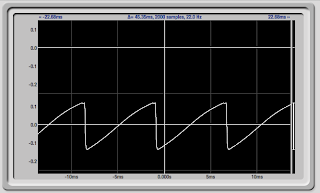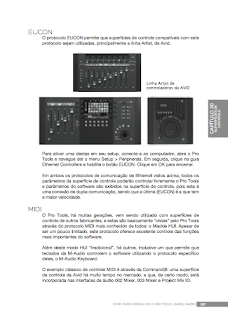BEM-VINDO AO MEU BLOG!
Aqui no meu blog você vai achar dicas de Computer Music, especialmente de Pro Tools, Reason, Live, áudio profissional e Homestudio. Alguns trabalhos artísticos que eu fiz também têm seu espaço. Há muita informação legal nos comentários. Use a caixa de pesquisa logo abaixo para achar um assunto que você está procurando.
Boa navegação!
Páginas
Férias!
Olá pessoal,
estarei de férias até o dia 6 de janeiro, portanto vou demorar um pouco mais para responder as perguntas.
Abração e Boas Festas!
ENCERRADO! Ganhe um Como Fazer Música com o Pro Tools Autografado!
Que tal ganhar a nova versão do Como Fazer Música com o Pro Tools autografada de presente?
Basta comentar nesse post para concorrer.
No dia 6 de Janeiro, segundona, eu vou andar com o mouse pelos comentários sem olhar e, quando eu parar, onde estiver o cursor vai ser o ganhador, muito justo. Daí eu faço um post e o ganhador pode me mandar seu endereço para eu remeter o livro de presente.
Portanto insira quantos comentários quiser, assim sua chance aumenta, mas lembre-se, não vou respondê-los, esses comentários são apenas para registrar os participantes no concurso.
Abração e boa sorte!
ATENÇÃO! O ganhador foi o Fábio Mesquita! Como eu disse: rolei a página e quem apareceu foi ele. Parabéns Fábio, agora mande seu endereço no meu e-mail.
UAD v7.4.1
Olá pessoal, boa notícia! A tecnologia anda tão rápido que a Universal Audio acabou de veicular (ontem) a versão beta do aplicativo UAD (versão 7.4.1 - apenas para MAC) que permite o uso dos plug-ins da plataforma UAD-2 no Pro Tools 11, através do protocolo AAX de 64 Bits. Além disso essa nova versão também irá permitir o processamento offline via encadeamento AudioSuite e o melhor de tudo é que também poderá habilitar o uso dos plug-ins durante o Bounce Offline. Esta última uma função não estava prevista de acontecer dada sua complexidade e inclusive foi muito comentada em vários fóruns e webnars oficias da Avid. Entretanto o pessoal da UA conseguiu, para alívio de todos nós. Por esse fato, na época da escrita da versão nova do meu livro (na página 39) há uma observação que indica que a opção Offline deve ser desclicada ao se usar plug-ins UAD, portanto agora abstraia essa informação desatualizada e seja feliz processando seus plug-ins UAD no Bounce Offline do Pro Tools que já me economizou muito tempo, mas aumentou meu consumo de café e, consequemente, o de açúcar.
Como Fazer Música com o Pro Tools 2a. Edição
O "Como Fazer Música com o Pro Tools" evoluiu e ficou muito maior, pois são agora mais de 350 páginas, todas cheias de textos informativos, belas imagens, dicas, observações importantes, novas técnicas, tudo abrangendo desde os singelos Pro Tools Express e SE, assim como os Pro Tools LE e as versões plenas e HD da edições 8, 9 e 10. Há também espaço reservado somente para o novíssimo Pro Tools 11, além de muitas tabelas comparativas e extensas listas de comandos úteis.
Quem estiver na Expomusic 2013 esse ano talvez consiga pegar um exemplar direto comigo no estande da Quanta ou no estande da Música & Tecnologia, minha editora. Quem não puder ir poderá comprar o livro diretamente da internet na loja da própria editora ou em outras especializadas nos próximos dias.
ERRATA: Na página 39 do livro consta uma informação que não procede mais devido ao avanço recente da tecnologia. Para saber mais clique aqui.
Quer uma palhinha? Que tal 4?
ERRATA: Na página 39 do livro consta uma informação que não procede mais devido ao avanço recente da tecnologia. Para saber mais clique aqui.
Quer uma palhinha? Que tal 4?
Daniel na Expomusic 2013
Olá pessoal,
vou estar todos os dias no estande da Quanta, quem quiser conversar comigo pessoalmente é só me procurar lá! Abração.
Waves em AAX Native
A Waves acaba de anunciar o lançamento do
tão aguardado suporte ao padrão AAX Native de 64 bits de seus plug-ins,
compatibilizando-os com o Pro Tools 11. A atualização é gratuita para todos os
produtos abrangidos pelo Plano Waves Update.
O protocolo AAX DSP ainda permanece sem
previsão de lançamento, mas se você estava esperando para fazer o update de
seus plug-ins, nunca houve um melhor momento para renová-los como agora e
aproveitar o Pro Tools 11 em toda a sua glória de 64 bits!
Agora a parte técnica:
Para instalar a nova versão siga este link.
Você vai precisar estar com a versão V9 atualizada
(V9r13), que pode ser baixada desse link.
Criação rápida de pistas no Pro Tools
Nada mais chato do que ir ao menu Track, depois clicar em New e
depois escolher na janela New Tracks quais serão os novos formatos de pistas
que serão criadas no Pro Tools. Ok, é possível usar o atalho de teclado Shift +
Command + N (CTRL + Shift + N no PC) para abrir a janela New Tracks e ganhar alguns instantes preciosos
antes da criatividade esvair, mas não é o suficiente.
Agora no Pro Tools 11 há um jeito ainda mais rápido para criar novas
pistas. Basta clicar duas vezes na Mix Window (ou na Edit Window ou na Track List) e uma nova pista aparece igualzinha à última que foi criada. Ao segurar a tecla Shift (OSX ou SHIFT no PC) e clicar duas vezes uma
pista Master é criada. Clicar segurando a tecla Control (OSX ou Windows no PC) a
pista criada é do tipo Auxiliar. Com a tecla Option (OSX ou ALT no PC) cria-se uma pista de
instrumento e com a tecla Command (OSX ou CTRL no PC) aparece uma pista de
áudio.
Dica da dica: segure mais de uma tecla no teclado para criar várias pistas de
tipos diferentes de uma vez só.
Agora sim ficou rápido e prático!
Como personalizar o preset default de um plug-in no Pro Tools
Toda vez que você abre um plug-in ele vem
com um preset que você não quer? Que tal fazer um preset personalizado para ser
o default quando o plug-in abre?
Fácil:
1. Abra o plug-in que você deseja mudar o
preset default.
2. Ajuste os parâmetros ao seu gosto.
3. Clique na setinha que fica na aba Preset para que o menu flutuante abra.
4. Escolha a opção Save Settings e salve-o no lugar sugerido, pressionando Save.
5. Clique novamente na setinha da aba Preset e escolha a opção Set As User Default.
6. Foi.
6. Foi.
Daniel na Broadcast & Cable 2013
Olá pessoal,
estarei full time na Broadcast & Cable 2013 este ano. Quem quiser trocar umas ideias me procure no estande da Avid ou RME. Abração!
estarei full time na Broadcast & Cable 2013 este ano. Quem quiser trocar umas ideias me procure no estande da Avid ou RME. Abração!
RTA grátis para Pro Tools
Uma coisa que o Pro Tools não tem é um
analisador de espectro em tempo real (RTA). Não sei por qual motivo, mas não
tem! Essa ferramenta é muito importante, pois mostra exatamente o que está
acontecendo na música em todo a região de frequências e possibilita ao usuário
ter um melhor discernimento para efetuar correções, principalmente nos extremos
inaudíveis. A boa notícia é que você não precisa pagar nada para ter um, a Blue
Cat disponibiliza um para você de graça, o Blue Cat's FreqAnalyst. O melhor é
que a versão 2.02 dele tem também em AAX de 64 Bits, ou seja, funciona no Pro
Tools 11. Depois da instalação ele pode ser acessado da pasta "Other"
ao insertar plug-ins. Vale a pena e serve em praticamente qualquer outra DAW!
Requisitos:
Sistema Mac OS X ou Windows.
Compatibilidade:
AAX 32, AAX 64, AU, RTAS, DX e VST
Link:
Monitoração em Mono no Pro Tools
Você monitora
em mono também? Acredito que você deva começar a fazer isso a partir de agora,
caso não tenha pensado nisso ainda. Em plena época de explosão tecnológica
ainda temos sisteminhas mono rodando por aí em aeroportos, elevadores,
televisões, rádios e muitos outros locais onde sua música pode tocar e, de
repente, algo pode sumir na música ou soar estranho e isso você não vai querer,
portanto vou começar mostrando duas sugestões legais de como fazer monitoração em
mono, já que o Pro Tools não tem um botão dedicado para isso.
Monitoração em Mono
Técnica 1
Primeiro
precisamos criar um subgrupo para todas as pistas. Essa tática também é uma boa
pedida além da tradicional pista Master Fader. A vantagem da pista de subgrupo
é que ela permite fazer mandada auxiliar (vamos precisar de uma nesse exemplo),
diferente do Master Fader, que não permite.
Vamos lá
fazer então! Visualizando a Mix Window crie uma pista auxiliar no formato
estéreo e defina a entrada dela (na caixa Audio Input Path Selector, no campo
IO do seu channel strip) para um bus disponível (Bus 1-2 (Stereo)), por exemplo.
Atente que este nome tem a ver com o que está definido no Setup IO. Agora
clique com o botão direito sobre o input desta pista auxiliar que acabamos de
criar e escolha a opção Rename. Digite então um nome mais elucidativo, tipo
“Submix”. Clique duas vezes no nome desse channel strip e dê o mesmo nome do
Bus. Em seguida roteie todas as demais pistas da sessão para esta (incluindo as
auxiliares onde estão os efeitos).
Figura 1 – Um subgrupo para todas as pistas da sessão
com as pistas adjacentes mandando sinal para este.
Essa é a sua
submix no formato estéreo. Perceba que eu desabilitei o botão solo desse
channel strip (modo Solo Safe) clicando sobre ele com a tecla CTRL apertada,
você não vai querer a sua submix sem som quando você solar algo na sessão.
Agora sim,
vamos criar outra submix a partir desta, mas no formato mono.
Crie uma
pista auxiliar mono e defina para esta um bus disponível (Bus 3 (mono), por exemplo).
Assim como fizemos anteriormente mude o nome deste Bus para outro, como “Mono”,
por exemplo. Agora, no channel strip da submix estéreo faça uma mandada
auxiliar para o Bus mono que criamos e defina-a como pré-fader clicando o botão
P, caso esteja visualizando o fader no channel strip (menu view > Sends A-E
> Send A, neste caso) ou clique o botão PRE na janela flutuante da
mandada. Isso vai ser importante para alternarmos a monitoração entre mono e
estéreo, caso contrário ficaríamos sem som ao mutar a submix estéreo. Habilite
também o solo Safe para este channel strip e ligue o botão mute.
Figura 2 – A submix mono pronta e mutada, mas
clipando.
Agora, como
os sinais dos dois canais estão sendo somados, a intensidade do sinal nesta
submix mono será maior que o sinal na submix estéreo, portanto ajuste o fader
da mandada na pista da submix estéreo para que a medição das duas fiquem
parecidas.
Obs: Se você tem uma saída sobrando na interface de
áudio eu sugiro fazer o roteamento de saída da submix mono através desta e
conectar uma caixinha bem especial, tipo aquelas quadradinhas passivas da
década de 1970, com um transdutor apenas...
Figura 3 – Ajuste da mandada para a submix mono.
Agora
mantenha a submix estéreo ligada e a mono mutada para trabalhar e alterne-as
quando quiser checar sua mix em mono. Um jeito legal de fazer isso é assim:
Selecione somente os channel strips Submix e Mono clicando em seus nomes com a
tecla CTRL ou SHIFT apertada e use o atalho SHIFT+M para alternar rapidamente o
mute entre estas pistas.
Figura 4 – Alternação rápida entre uma mix mono e uma
mix estéreo.
Técnica 2
Se você não
quer usar o esquema da mandada auxiliar é possível fazer o endereçamento de
cada pista para dois buses simultâneos, um estéreo e outro mono, mas isso impede
que se ajuste a intensidade da mandada e inevitavelmente teremos que usar o
plug-in Trim insertado na submix mono para acomodar melhor o sinal somado. Isso
não é melhor ou pior, apenas outro jeito.
Como visto na
técnica 1 os primeiros passos a serem tomados são o de criar duas pistas
auxiliares, uma no formato estéreo e outra no formato mono. Definir a entrada
de cada uma destas para buses diferentes, uma no formato estéreo e a outra no
formato mono. Renomear da mesma forma como descrito acima e rotear todas as
pistas da sessão para o bus estéreo. Até aqui tudo igual à técnica 1.
Agora o pulo
do gato! Em vez de fazer uma mandada auxiliar da submix estéreo para a submix
mono, mantenha pressionada a tecla Start (a que tem o logo do Windows) e também
a tecla ALT (para aplicar a modificação a todas as demais pistas), clique na caixa
de saída de uma das pistas (na caixa Audio Output Path Selector) e escolha a
opção Bus e depois Mono (Mono) na lista. Antes de soltar o botão do mouse
perceba que há uma marca ao lado do bus Submix (Stereo), indicando que este já
está em uso.
Agora olhe na
caixa de saída das pistas, um pequeno + aparece no canto esquerdo indicando que
esta pista está mandando sinal para dois lugares diferentes.
Figura 5 – As pistas com duplo roteamento de saída.
Para
confirmar visualmente o roteamento duplo clique na caixa de saída de alguma
pista de áudio (Audio Output Path Selector), escolha a opção Bus e veja que os
dois buses (Submix (Stereo) e Mono (Mono)) estão marcados, consequentemente, em
uso.
Figura 6 – Confirmando visualmente o roteamento duplo
de uma pista.
Importante: Como foi usada a
tecla ALT para fazer modificações em todas as pistas de uma vez só, as pistas
auxiliares também foram roteadas para elas mesmas e perderam o roteamento de
saída original, mas isso é mais fácil de ajustar do que fazer o roteamento
individual em cada uma das pistas da sessão, principalmente em sessões grandes.
Simplesmente clique sobre as caixas de saídas das submixes e ajuste para o
roteamento original. Considere também fazer uma sessão nova e salvá-la como
Template para os futuros projetos.
Agora será
necessário ajustar o ganho da submix mono, mas como não há fader de mandada
para controlar o sinal que está chegando será necessário insertar o plug-in Trim.
Neste atenue alguns dBs no sinal.
Figura 7 – O Plug-in Trim (já na versão aax) insertado
na submix mono.
Pronto, basta
mutar uma das submixes usando a mesma técnica de alternação rápida explicada na
técnica 1 para monitorar em estéreo ou mono.
Assinar:
Postagens (Atom)